电脑的CPU是整个计算机系统的核心,它的性能直接影响着计算机的运行速度和响应能力。了解如何查看电脑CPU的信息以及进行相关检测对于性能优化至关重要。本文将详细介绍电脑CPU的查看与检测方法,帮助读者全面了解自己的电脑CPU,并进行相应的优化。

一:了解电脑CPU
对于电脑用户来说,了解自己的电脑CPU是非常重要的。CPU,即中央处理器,是计算机系统中最核心的部件之一,负责执行计算机指令和控制各种操作。可以说,CPU的性能决定了整个计算机的运行速度和效果。
二:检测CPU型号
要查看电脑CPU的具体信息,我们首先需要确定CPU的型号。在Windows系统中,可以通过以下步骤进行查看:依次点击“开始菜单”、“设置”、“系统”、“关于”,在关于页面可以看到“处理器”一栏显示了CPU的型号。

三:检测CPU核心数和线程数
除了了解CPU的型号外,我们还可以查看CPU的核心数和线程数。在Windows系统中,可以通过“任务管理器”进行查看。打开“任务管理器”,切换到“性能”选项卡,在该选项卡的右侧可以看到“CPU”的信息,其中包括核心数和线程数。
四:检测CPU主频和缓存
CPU的主频和缓存也是决定其性能的重要指标。在Windows系统中,可以通过“任务管理器”查看CPU的主频。在“性能”选项卡的右侧,可以看到“基本信息”一栏中显示了CPU的主频。关于缓存信息,可以通过打开“设备管理器”找到CPU相关设备,然后在设备属性中查看。
五:使用第三方工具检测
除了系统自带的工具外,还有许多第三方工具可以帮助我们更详细地了解电脑CPU的信息。例如,CPU-Z是一款功能强大的工具,可以显示CPU型号、主频、核心数、缓存等详细信息,同时还可以监控CPU的实时运行状态。
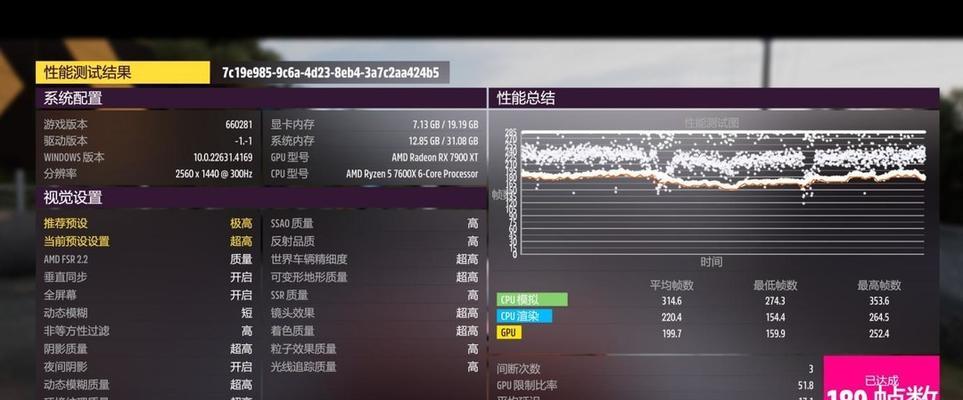
六:检测CPU温度
了解CPU的温度也是非常重要的,过高的温度会对CPU的稳定性和寿命造成影响。可以使用一些专业的温度监测工具来查看CPU的温度。例如,HWMonitor是一款常用的工具,它可以显示CPU的温度、电压、风扇转速等信息。
七:优化CPU性能
通过了解电脑CPU的相关信息,我们可以根据需要进行相应的优化操作,以提高CPU的性能和稳定性。例如,可以通过BIOS设置来调整CPU的主频和电压,也可以关闭一些不必要的后台程序来释放CPU资源,进而提升计算机的整体性能。
八:升级CPU
在一些情况下,如果发现原有的CPU性能无法满足需求,我们还可以考虑升级电脑的CPU。不过,升级CPU需要确保主板支持新的CPU型号,并且需要进行相应的安装和调整。在进行CPU升级之前,建议先了解主板的兼容性和操作要求。
九:了解不同型号CPU的差异
随着科技的不断进步,不同型号的CPU性能和功能也会有所差异。了解不同型号CPU的差异有助于我们选择更适合自己需求的CPU,并为未来的升级提供参考。可以通过查阅厂商的官方网站或相关技术论坛来获取关于各个型号CPU的详细信息。
十:了解CPU的架构
CPU的架构也是影响其性能和功能的重要因素。不同的架构有不同的特点和优化方向。例如,目前比较常见的架构有x86、ARM等。了解CPU的架构有助于我们更好地理解其性能表现和适用场景。
十一:CPU的发展趋势
随着科技的不断进步,CPU的性能和功能也在不断提升和完善。了解CPU的发展趋势可以帮助我们更好地选择合适的产品和规划电脑升级。例如,目前,多核心、低功耗、集成显卡等是CPU发展的一些主要趋势。
十二:注意CPU的散热问题
CPU在运行过程中会产生大量的热量,因此散热是非常重要的。要保证CPU的正常运行和稳定性,我们需要确保良好的散热条件,如安装散热器、使用合适的散热硅脂等。
十三:注意虚假CPU信息
在查看电脑CPU信息时,我们需要注意一些可能存在的虚假信息。有些恶意软件或设置可能会伪造CPU信息,给我们带来误导。在查看CPU信息时,建议使用可靠的工具和渠道,以避免被虚假信息所误导。
十四:了解不同操作系统下的CPU查看方法
除了Windows系统外,不同的操作系统可能有不同的CPU查看方法。例如,在Mac系统中,可以通过“关于本机”来查看CPU信息;在Linux系统中,可以通过命令行工具来查看。在不同操作系统下,我们需要了解相应的CPU查看方法。
十五:
通过本文的介绍,我们详细了解了电脑CPU的查看与检测方法。了解自己的电脑CPU信息对于优化性能、选择升级以及日常维护都具有重要意义。希望读者们能够根据本文提供的方法和指导,更好地管理和优化自己的电脑CPU。







